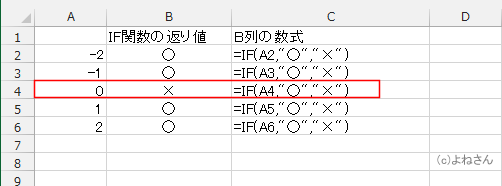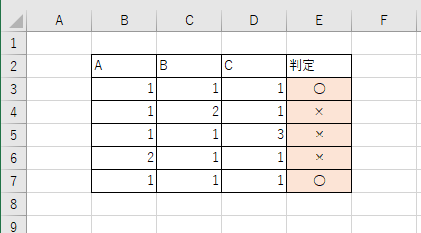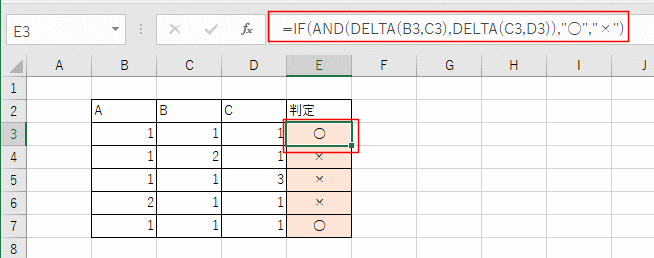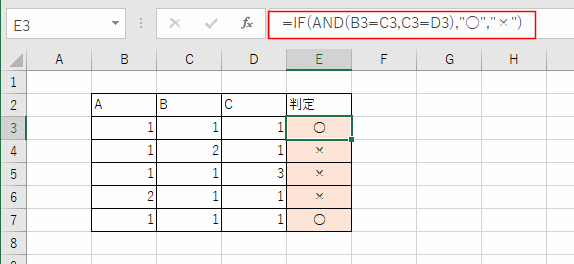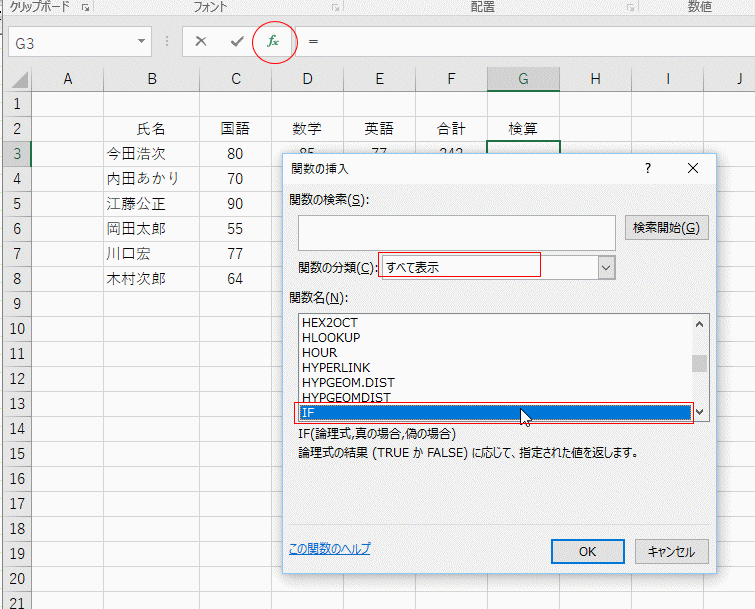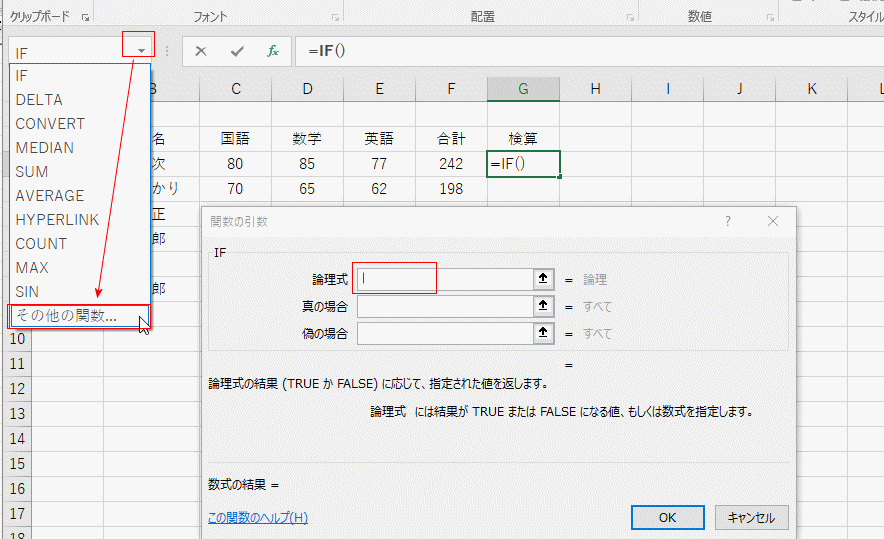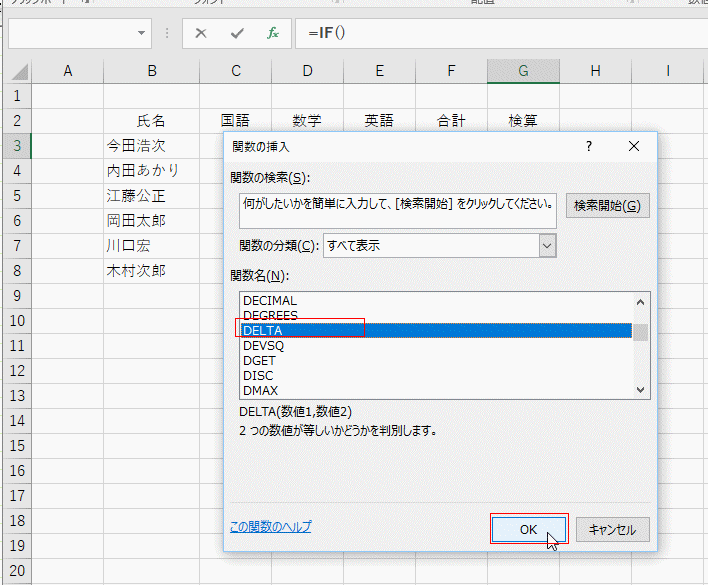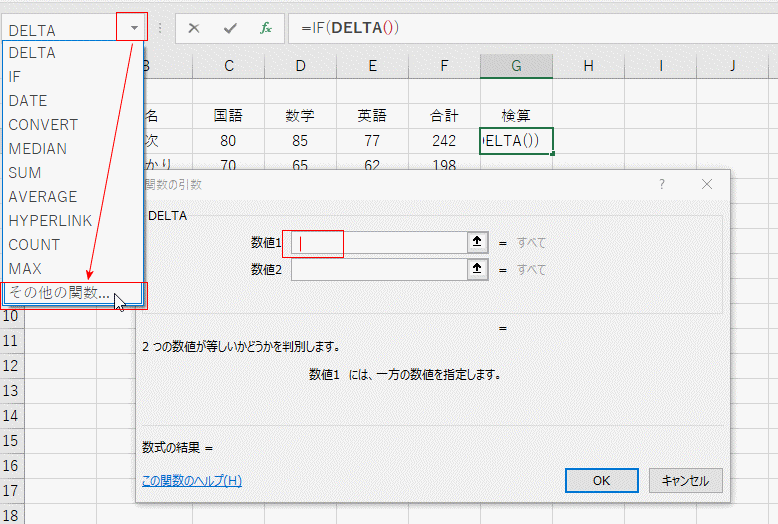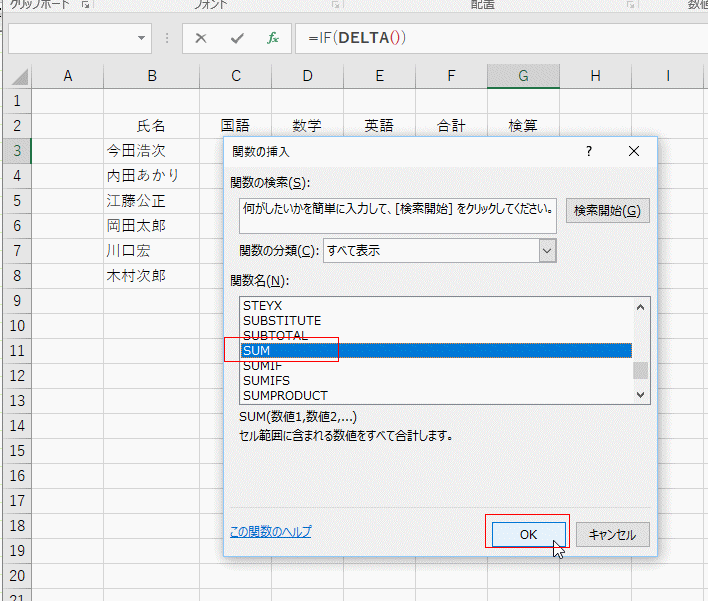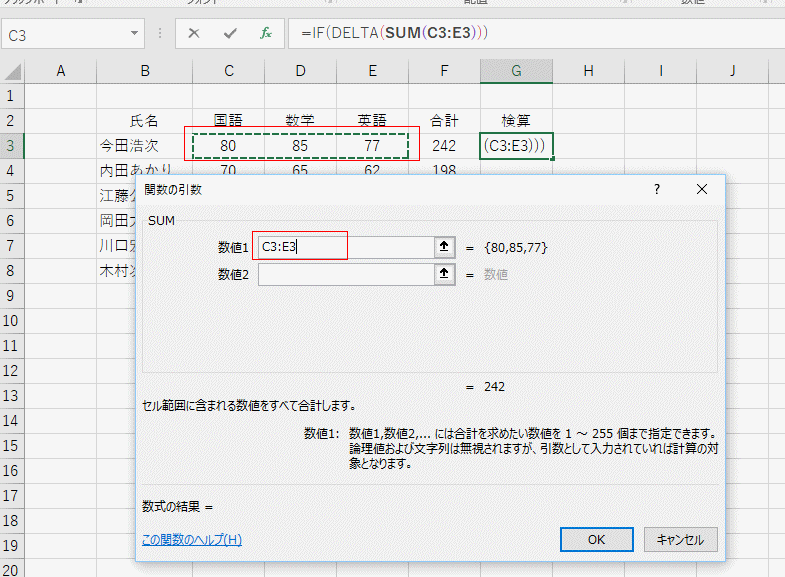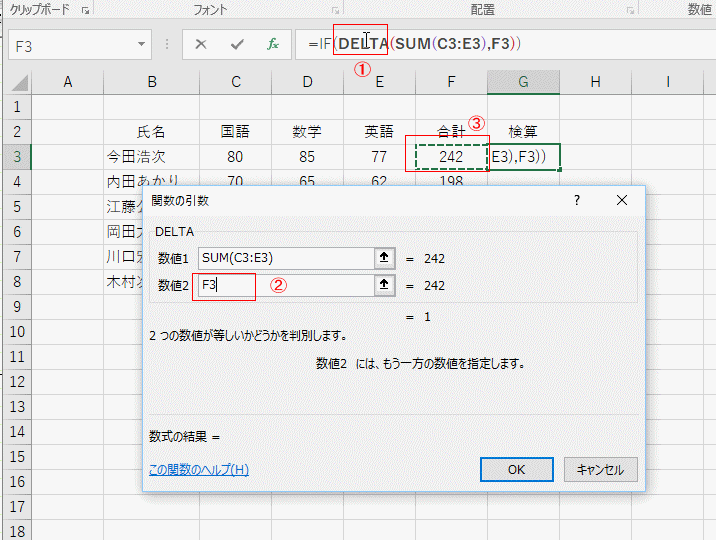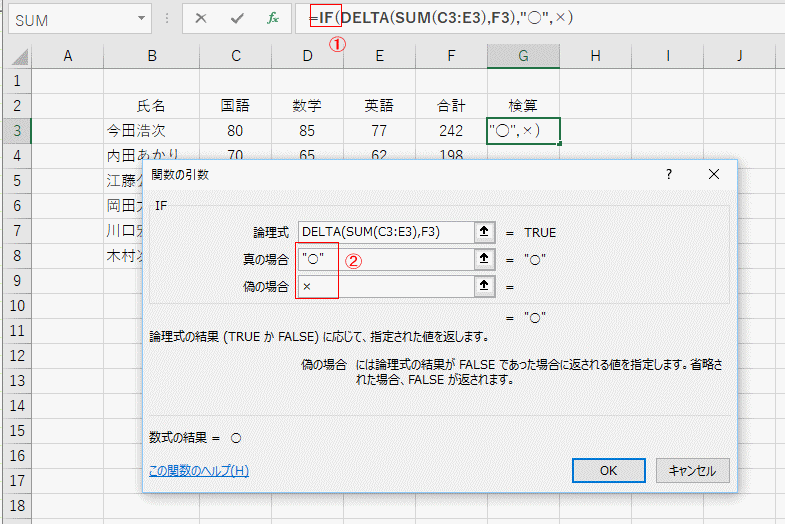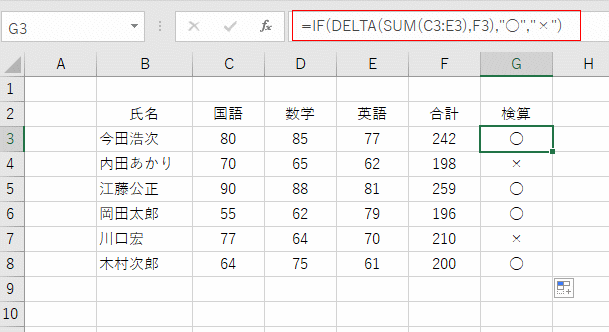- E列の値とC:E列の合計が一致しているかを調べ、正しいときは「○」、正しくないときは「×」を返しなさい。
B C D E F G 2 氏名 国語 数学 英語 合計 検算 3 今田浩次 80 85 77 242 ○ 4 内田あかり 70 65 62 198 × 5 江藤公正 90 88 81 259 ○ 6 岡田太郎 55 62 79 196 ○ 7 川口宏 77 64 70 210 × 8 木村次郎 64 75 61 200 ○
- DELTA関数を使って求めてみました。
B C D E F G 2 氏名 国語 数学 英語 合計 検算 3 今田浩次 80 85 77 242 =IF(DELTA(F3,SUM(C3:E3)),"○","×") 4 内田あかり 70 65 62 198 =IF(DELTA(F4,SUM(C4:E4)),"○","×") 5 江藤公正 90 88 81 259 =IF(DELTA(F5,SUM(C5:E5)),"○","×") 6 岡田太郎 55 62 79 196 =IF(DELTA(F6,SUM(C6:E6)),"○","×") 7 川口宏 77 64 70 210 =IF(DELTA(F7,SUM(C7:E7)),"○","×") 8 木村次郎 64 75 61 200 =IF(DELTA(F8,SUM(C8:E8)),"○","×") - =IF(DELTA(F3,SUM(C3:E3))=1,"○","×") とするのが普通だと思います。
Excelのワークシート関数では「0」はFALSEとみなし、それ以外はTRUEとみなします。
入力の手間を省くため、=IF(DELTA(F3,SUM(C3:E3)),"○","×") と =1 を省略することもできます。
下記のようなことで理解できると思います。